Una foto memorabile è quella scattata con la perfezionetempismo per catturare l'essenza completa di un momento. Molte foto fantastiche vengono rovinate da oggetti o altre persone che non erano intenzionate a essere lì. Forse qualcuno stava cercando di bombardarti di foto in background, o avresti solo desiderato che un brutto camion si fosse allontanato prima che la foto fosse scattata. Ovviamente puoi usare Photoshop o altri strumenti desktop per correggere queste imperfezioni, ma non molti si preoccupano di affrontare tutti quei problemi se l'immagine è stata scattata usando un telefono. Se possiedi un dispositivo Windows Phone, Gomma più intelligente fornisce il modo più semplice per rimuovere parti indesiderate di qualsiasi foto. Hai anche la possibilità di modificare a fondo le foto, grazie alle funzioni di zoom e "protezione" offerte dall'app.

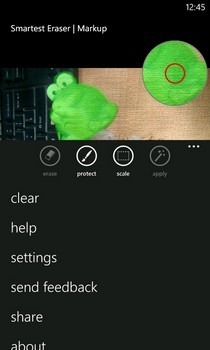
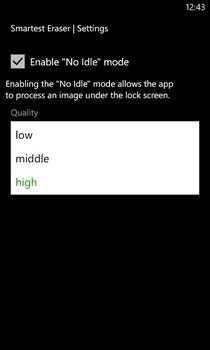
L'app visualizza un'esercitazione dettagliata quandoavviarlo per informarti dell'uso. Puoi anche visualizzare questi suggerimenti in qualsiasi momento in seguito semplicemente premendo il pulsante "aiuto" situato nel menu in basso. Per iniziare, carica una foto dal rullino fotografico o da qualsiasi altro album sul tuo dispositivo premendo l'icona dell'immagine al centro della barra in basso. Prima di tutto, ingrandisci il più possibile l'oggetto indesiderato. La gomma più intelligente supporta il gesto "pizzica per ingrandire", ma dovrai premere il pulsante "ridimensiona" prima di utilizzarlo.
La gomma più intelligente ha due spazzole: "Cancella" e "proteggi". Dovresti usare prima proteggi, poiché ogni parte della foto contrassegnata da essa viene mantenuta nella versione modificata. Tuttavia, ciò non significa che devi proteggere l'intera foto prima di cancellarne le parti, perché questo pennello è progettato per essere utilizzato solo nell'area circostante dell'oggetto da rimuovere e le parti completamente intatte non vengono rimosse dall'immagine. Un pulsante Annulla sarebbe stato davvero utile nell'app, ma la modifica non è troppo difficile poiché l'utilizzo di cancella e proteggi non modifica l'immagine fino a quando non premi il pulsante "Applica". La gomma più intelligente impiega un po 'di tempo nell'elaborazione delle modifiche, ma puoi compensarla scegliendo un livello di qualità inferiore per le immagini di output. L'app ha la possibilità di continuare l'elaborazione in background, anche quando lo schermo è bloccato.
Una volta completata l'elaborazione, lo seipresentato con l'opzione di scegliere da una versione espansa o ritagliata della foto che non contiene le parti cancellate. Nella nostra esperienza, la copia ritagliata sembra migliore, ma il risultato può variare. Queste foto di output possono quindi essere salvate sul rullino fotografico o condivise su Facebook.
Smartest Eraser funziona su entrambi i dispositivi Windows Phone 7 e Windows Phone 8 e può essere scaricato gratuitamente andando al link fornito di seguito.
Scarica Smartest Eraser per Windows Phone













Commenti